Win10装系统找不到驱动解决方法
时间:2025-09-21 19:32:55 199浏览 收藏
Win10装系统找不到驱动器?别慌!本文针对安装Windows 10时无法识别硬盘或SSD的问题,提供详细解决方案。首先,关闭Intel VMD控制器或将SATA操作模式改为AHCI,使系统能以标准模式访问存储设备。若需保留RAID配置,可手动加载Intel RST驱动程序,让安装程序识别VMD管理的磁盘阵列。本文以华硕笔记本电脑为例,图文并茂地讲解BIOS设置步骤和驱动加载方法,助您轻松解决Win10安装难题,顺利完成系统安装。解决Win10安装不识别硬盘问题,优化您的电脑性能!
首先关闭Intel VMD控制器或改为AHCI模式,若需保留RAID则手动加载Intel RST驱动,使Windows 10安装程序识别硬盘。
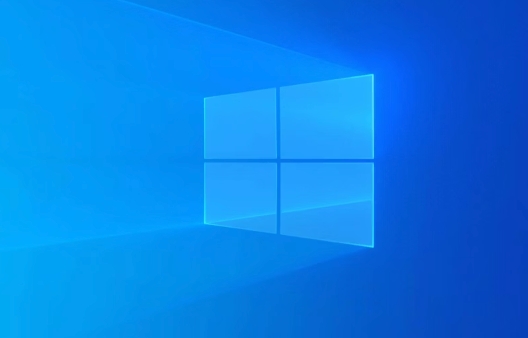
如果您在安装 Windows 10 操作系统时,安装程序无法检测到任何硬盘或 SSD,则可能是由于缺少必要的存储控制器驱动程序或 BIOS 设置不当。以下是解决此问题的步骤:
本文运行环境:华硕笔记本电脑,Windows 10
一、关闭 Intel VMD 控制器
对于搭载第11代及更新英特尔处理器的设备,Intel Volume Management Device (VMD) 技术可能会导致安装程序无法识别 NVMe 硬盘。关闭该功能可使系统直接通过标准 AHCI 模式访问存储设备。
1、开机时反复按 F2 键进入 BIOS 设置界面。
2、按键盘上的 F7 键切换至高级模式(Advanced Mode)。
3、进入 Advanced(高级)页面,选择 VMD setup menu 选项并回车。
4、找到 Enable VMD controller 选项,将其设置为 Disabled。
5、按 F10 键保存设置并退出,计算机将自动重启。
二、更改 SATA 操作模式为 AHCI
当主板 BIOS 中的 SATA 操作模式被设置为 RAID ON 时,Windows 安装程序可能无法加载相应的驱动来识别硬盘。更改为 AHCI 模式可以兼容标准的磁盘访问方式。
1、开机时反复按 F2 键进入 BIOS 设置界面。
2、导航至 System Configuration(系统配置)选项卡。
3、找到 SATA Operation 或 SATA Type 选项,将当前模式从 RAID On 修改为 AHCI。
4、选择 Apply Changes and Exit 或按 F10 保存更改并重启计算机。
三、手动加载 Intel RST 驱动程序
若需保留 VMD 功能或 RAID 配置,可在安装过程中手动注入 Intel Rapid Storage Technology (IRST) 驱动程序,使安装程序能够识别由 VMD 管理的磁盘阵列。
1、从电脑制造商官网或英特尔支持网站下载适用于您芯片组的 IRST 驱动程序(如 V18.0.4.1146_IRST_VMD_20H1.zip)。
2、将下载的压缩文件解压到一个空 U 盘的根目录下,确保整个文件夹(如 V18.0.4.1146_IRST_VMD_20H1)完整复制。
3、将包含驱动程序的 U 盘和 Windows 10 安装 U 盘同时插入目标电脑。
4、启动进入 Windows 安装程序,在“您想将 Windows 安装在哪里?”界面点击 “加载驱动程序”。
5、点击“浏览”,在弹出的窗口中找到并选中 U 盘上的驱动文件夹,例如 V18.0.4.1146_IRST_VMD_20H1,然后点击“确定”。
6、安装程序会扫描该目录下的驱动文件,待其列出可用驱动后,选择 Intel RST VMD Controller 相关条目,点击“下一步”开始安装。
7、驱动安装成功后,之前空白的磁盘列表将显示可用的硬盘或 SSD,此时可继续进行分区和系统安装操作。
本篇关于《Win10装系统找不到驱动解决方法》的介绍就到此结束啦,但是学无止境,想要了解学习更多关于文章的相关知识,请关注golang学习网公众号!
-
501 收藏
-
501 收藏
-
501 收藏
-
501 收藏
-
501 收藏
-
149 收藏
-
144 收藏
-
284 收藏
-
244 收藏
-
148 收藏
-
429 收藏
-
451 收藏
-
130 收藏
-
469 收藏
-
455 收藏
-
218 收藏
-
118 收藏
-

- 前端进阶之JavaScript设计模式
- 设计模式是开发人员在软件开发过程中面临一般问题时的解决方案,代表了最佳的实践。本课程的主打内容包括JS常见设计模式以及具体应用场景,打造一站式知识长龙服务,适合有JS基础的同学学习。
- 立即学习 543次学习
-

- GO语言核心编程课程
- 本课程采用真实案例,全面具体可落地,从理论到实践,一步一步将GO核心编程技术、编程思想、底层实现融会贯通,使学习者贴近时代脉搏,做IT互联网时代的弄潮儿。
- 立即学习 516次学习
-

- 简单聊聊mysql8与网络通信
- 如有问题加微信:Le-studyg;在课程中,我们将首先介绍MySQL8的新特性,包括性能优化、安全增强、新数据类型等,帮助学生快速熟悉MySQL8的最新功能。接着,我们将深入解析MySQL的网络通信机制,包括协议、连接管理、数据传输等,让
- 立即学习 500次学习
-

- JavaScript正则表达式基础与实战
- 在任何一门编程语言中,正则表达式,都是一项重要的知识,它提供了高效的字符串匹配与捕获机制,可以极大的简化程序设计。
- 立即学习 487次学习
-

- 从零制作响应式网站—Grid布局
- 本系列教程将展示从零制作一个假想的网络科技公司官网,分为导航,轮播,关于我们,成功案例,服务流程,团队介绍,数据部分,公司动态,底部信息等内容区块。网站整体采用CSSGrid布局,支持响应式,有流畅过渡和展现动画。
- 立即学习 485次学习
